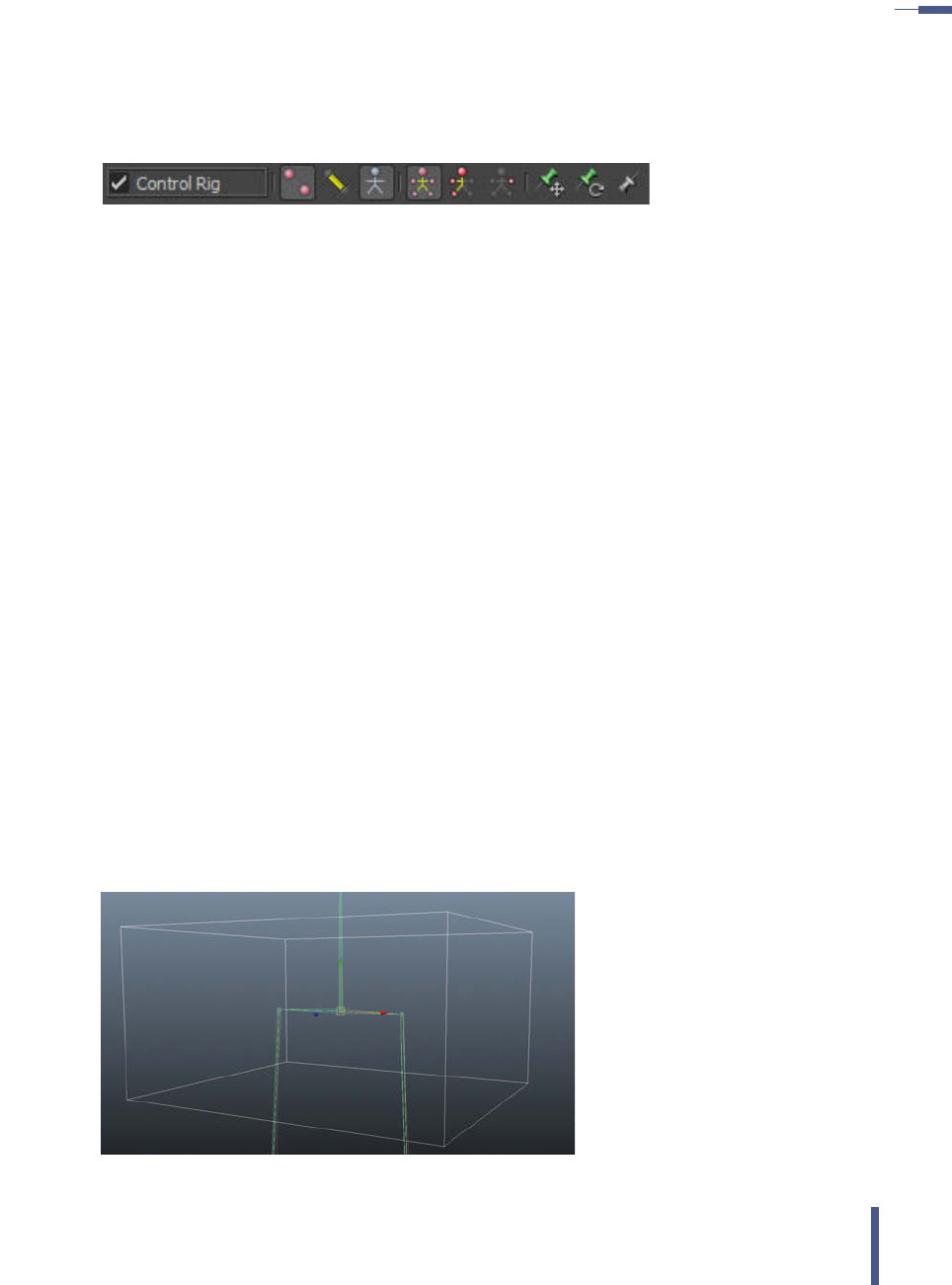
–––
–––––––––––––––––––––––––––––––––––––––––––––––––––––––––––––––––––––––––––––––––––––––––––––––––––––––––––––––––––––
–
–––––––––––––––––––––––––––––––––––––––––––––––––––––––––––––––––––––––––––––––––––––––––––––––––––––––––––––––––––––––––––––––––––––––––––––––––––––––––––––––––––– 7.12 Andere Methoden
291
In dem Menü über dem Characterization Tool befindet sich auch eine Menüleiste
mit Optionen, mit denen das IK Rig (2 rote Kugeln) oder das FK Rig (gelber Stab)
angezeigt und abgeschaltet werden können (Abbildung 7.106).
Abbildung 7.106
Verschiedene Optionen
zum Anzeigen der Rigs
7.12 Andere Methoden
Wie in diesem Kapitel beschrieben, kann das Set-Up einmal gemacht werden,
indem die Controller untereinander per Parent/Child-Verbindung verknüpft wer-
den, oder aber indem die Controller mit sich selber gruppiert werden und die
Gruppe (z.B. Chest_Ctrl_Group) des einen Controllers über einen Parent Cons-
traint (Maintain Offset in der Option Box angeschaltet) mit der Shape eines
anderen Controllers (z.B. Spine_Ctrl) verbunden und dadurch über diese gesteu-
ert wird. Der Controller selber wird dabei auch über einen Parent Constraint mit
der Gruppe verbunden und über diese gesteuert. Der Joint wiederum ist, wie
auch bei der anderen Variante, mit einem Parent Constraint mit dem Controller
verbunden und wird von diesem bewegt. Ein Vorteil liegt darin, dass durch die
Parent Constraints nichts aus Versehen verschoben werden kann. Einen weite-
ren Vorteil bekommt man, da man im Outliner alle Control_Groups auswählen
und in einer Gruppe zusammenfassen kann. Da eine Gruppe eines Controllers
über Constraints durch weitere Controller gesteuert werden kann, können Dinge
wie die IK-Hüfte oder eine IK-Spine in das Rig eingebaut werden (Siehe Abschnitt
7.9). Bei diesem Rig liegt die Hüfte ein klein wenig höher als die Hip Joints,
wodurch die Beine ein wenig bewegt werden, wenn der Root Controller und
damit der Root Joint nach vorne oder nach hinten rotiert werden und es dadurch
zu Überstreckungen in den Knien kommt. Natürlich muss die Hüfte, wenn sie
nach vorne rotiert wird, auch ein klein wenig nach oben oder unten bewegt wer-
den, da die Animation ansonsten zu mechanisch wird. Um aber eine Bewegung
der Beine zu vermeiden, wenn die Hüfte animiert wird, kann der Root Joint genau
in der Mitte und damit auf einer Linie mit den Hip Joints platziert werden.
Dadurch wird sich bei der Rotation des Root Controllers nur die Hüfte bewegen
und die Beine an derselben Stelle bleiben (Abbildung 7.107).
Abbildung 7.107
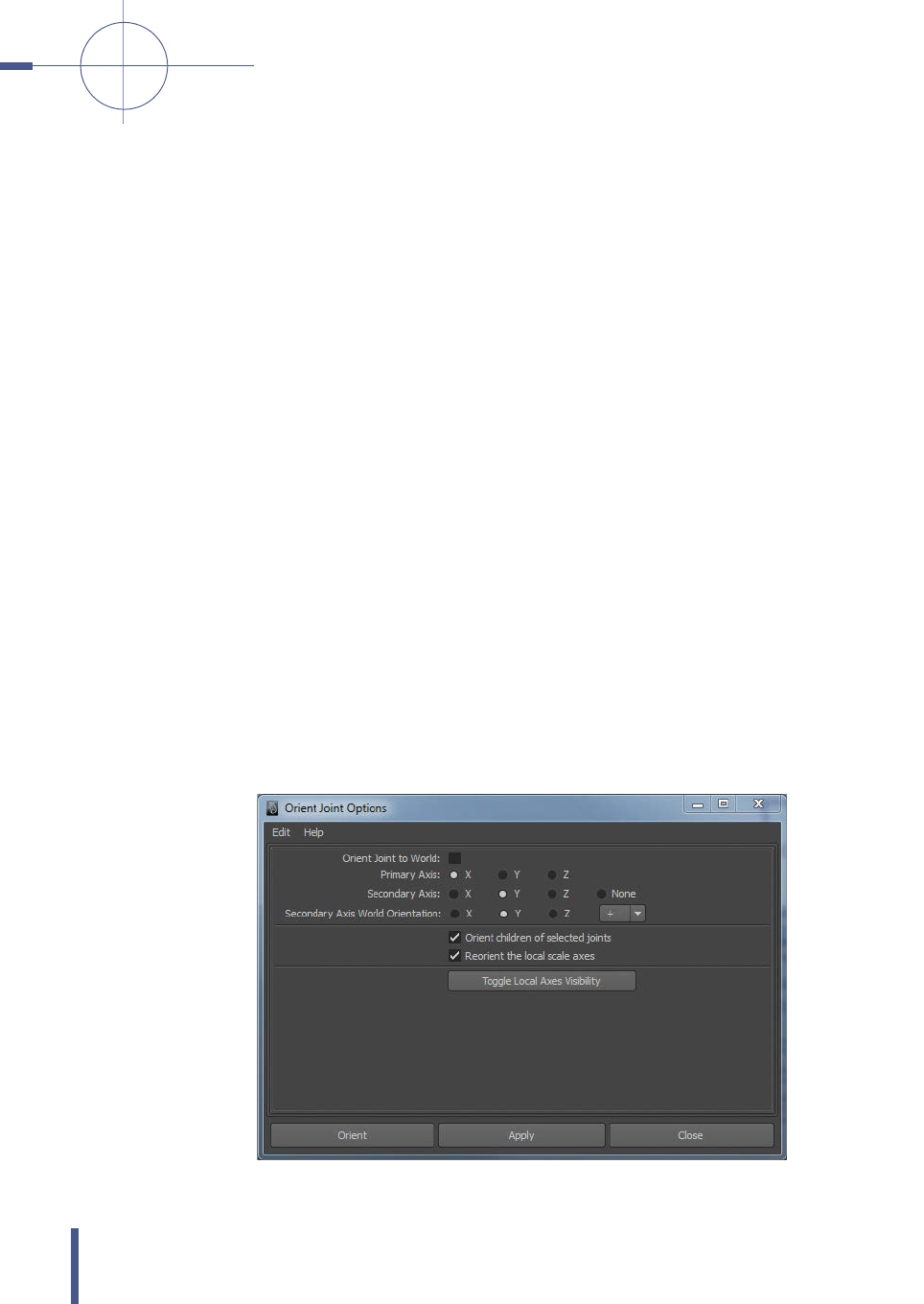
RIGGING ––––––––––––––––––––––––––––––––––––––––––––––––––––––––––––––––––––––––––––––––––––––––––––––––––––––––––––––––––––––––––––––––––––––––––––––––––––––––––––––––––––––––––––––––––––––––––––––––––––––––––––––––––––––––––––––––––––––––––––––––––––––––––––––––
–
–––––––––––––––
––
Kapitel 7
292
Es gibt viele Varianten, ein Rig aufzubauen und als professioneller Rigger sollte
man sich an die Produktionspipeline halten, da die Mitarbeiter der Produktion
ansonsten mit zu vielen verschiedenen Rigs arbeiten müssen und auch für jedes
Rig ein eigenes Script geschrieben werden muss. Die Pipeline wird zu umständ-
lich und unübersichtlich und es kommt zu unnötigen Zeitverzögerungen bei der
Produktion.
Wenn Objekte verschoben, rotiert und skaliert wurden, haben sie bei allen Kanä-
len in der Channel Box einen anderen Wert, der bei einer Animation auch im
Graph Editor angezeigt wird. Um die Werte wieder zu normalisieren kann die
Option Freeze Transformations aus dem Modify Menü im Hauptfenster ange-
wählt werden. Dadurch werden die Kanäle der Translation und Rotation wieder
auf 0 gesetzt und die Werte der Skalierung auf 1. Bei Joints wird nur die Rotation
auf 0 gesetzt und an der Welt ausgerichtet, die Translationswerte behalten die
Werte der Koordinaten an denen sich der Joint befindet. Ich habe gelernt, dass
alles mit Freeze Transformations ausgenullt werden soll, aber andere professio-
nelle Rigger sagen, dass dieses auf keinen Fall gemacht werden soll, da dadurch
die Koordinaten der Stelle, an der sich der Controller wirklich befindet, verloren
gehen und es schwierig wird, weitere Funktonen ins Rig einzubauen. Ich würde
sagen, die Gruppen, über die die Controller von anderen Controllern bewegt wer-
den, müssen nicht unbedingt in den Kanälen für die Translation und Rotation
eine 0 stehen haben, aber die Controller, die vom Animator bewegt werden, soll-
ten ausgenullt sein, damit im Graph Editor die Kurven bei 0 beginnen und nicht
eine bei 1 und die andere bei -1823. Die Rotationsachsen der Joints können auch
angepasst werden, ohne dass die Joints rotiert werden. Hierfür gibt es das Orient
Joint Tool im Skeleton Menü, mit dem die Rotationsachsen der Joints verändert
werden können, ohne dass sie angefasst und bewegt werden müssen (Abbil-
dung 7.108). Nachdem der Joint und die Option Box des Orient Joint Tools aus-
gewählt wurden, öffnet sich ein Menü bei dem die Joints an die Ausrichtung der
Welt orientiert werden können, oder aber auch die X-, Y- und Z-Rotationsachsen.
Abbildung 7.108
Die Orient Joint Options
Get Autodesk Maya 2015 - 3D-Animation vom Concept zum Final now with the O’Reilly learning platform.
O’Reilly members experience books, live events, courses curated by job role, and more from O’Reilly and nearly 200 top publishers.

